win7不认u盘解决办法
- 分类:教程 回答于: 2016年11月12日 00:00:00
u盘对我们的工作和生活提供非常大的帮助,但是就有网友遇到了win7不认u盘的尴尬问题,其实电脑不识别u盘这个问题经常发生,非常多的小伙伴都吃过win7不认u盘的苦头。不过大家不用担心,小编已经把电脑不识别u盘的解决办法给研究出来了。下面就是win7不认u盘解决办法。
1、打开注册表文件,“运行”—输入”regedit"—进入注册表编辑器
2、依次展开HEKY_LOCAL_MACHINE\SYSTEM\CurrentControlSet\Services\usbehci
3、双击右面的start键,如图1:

win7不认u盘解决办法图1
1、把编辑窗口中的“数值数据”改为“3”,把基数改为“十六进制”。“start”是U盘设备的工作开关,默认设置为“3”表示手动,“4”表示停用,设置为“3”电脑才能识别U盘,如图2:
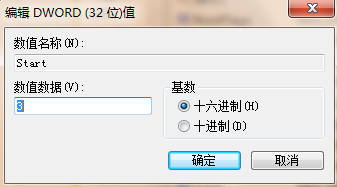
win7不认u盘解决办法图2
如果是U盘问题导致电脑无法识别,可以将U盘格式化再使用。扩展阅读:电脑开不了机怎么重装系统解决方法。
上面所描述的全部内容就是小编为网友们带来的win7不认u盘解决办法了,网友们看完上面的教程都大吃一惊吧,没有想到原来电脑不识别u盘解决起来这么简单吧。小编就是喜欢把简单,有趣又实用的教程分享给大家,让网友们都能开开心心的学习电脑技巧。
 有用
33
有用
33


 小白系统
小白系统


 1000
1000 1000
1000 1000
1000 1000
1000 1000
1000 1000
1000 1000
1000 1000
1000 1000
1000 1000
1000猜您喜欢
- 闪电下载如何提升下载速度?实用技巧大..2024/10/13
- 告诉你电脑卡顿严重解决方法..2020/09/15
- 显卡是什么设备2022/09/07
- 重装系统上网教程2022/10/11
- 什么软件可以破解wifi密码?2019/08/19
- 教大家新安装的windows11怎么激活..2021/07/14
相关推荐
- 笔记本电脑如何重新安装系统..2022/07/22
- uefi安装centos7教程2022/01/18
- 小白一键重装系统有风险吗..2022/09/08
- 电脑黑屏怎么解决2022/10/04
- 如何修改注册表2015/06/22
- 简述电脑重装系统软件有哪些..2022/12/21




















 关注微信公众号
关注微信公众号





